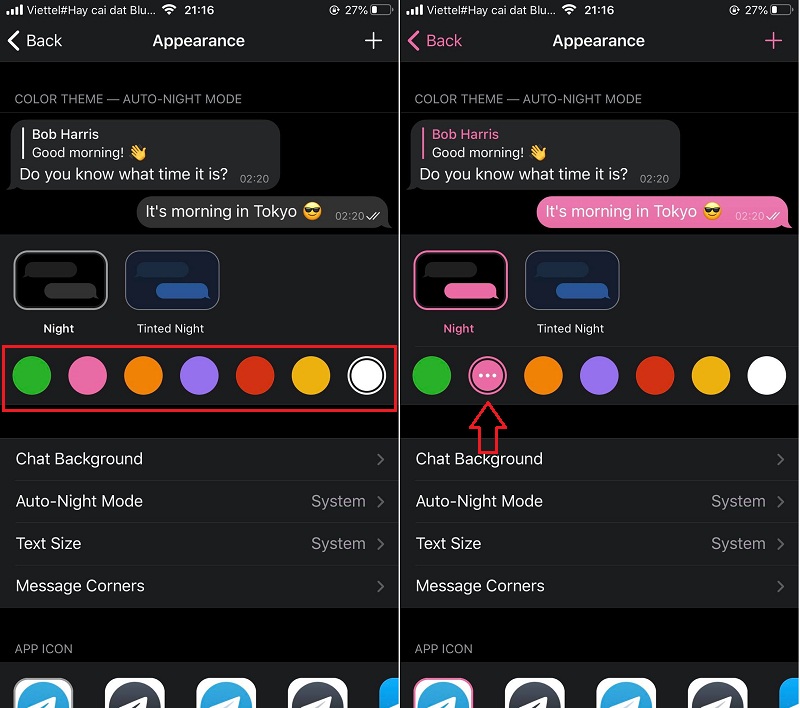Thay đổi cỡ chữ và font màu chữ trong tin nhắn Zalo khiến cho giao diện chat trở nên sinh động, hấp dẫn hơn. Đặc biệt, tạo hứng thú cho bạn khi nhắn tin. Dưới đây là hướng dẫn chi tiết về quy trình thực hiện:
1. Lợi ích của việc thay đổi cỡ chữ và font màu chữ tin nhắn Zalo
- Bạn có thể tùy ý thay đổi kích thước chữ trong ứng dụng Zalo mà không sợ bị nhìn lén.
- Thay đổi cỡ chữ trong Zalo về cỡ chữ to nhất cho dễ đọc, phù hợp với những người có thị lực kém hoặc ông bà đã lớn tuổi sử dụng.
- Font màu chữ đa dạng giúp phân biệt những thông tin quan trọng và ít quan trọng
- Font màu chữ giúp cuộc trò chuyện không bị nhàm chán
- Kết hợp cả thay đổi cỡ chữ và font màu chữ tin nhắn Zalo khiến bạn trở nên chuyện nghiệp hơn
2. Cách thay đổi cỡ chữ tin nhắn trên Zalo đơn giản bằng điện thoại
2.1. Hướng dẫn nhanh cách thay đổi cỡ chữ và font màu chữ trong tin nhắn Zalo
Mở ứng dụng Zalo và chọn Thêm > Chọn vào biểu tượng cài đặt > Chọn mục ngôn ngữ và phông chữ > Chọn mục Thay đổi cỡ chữ > Điều chỉnh kích thước tùy ý theo như ý muốn.
2.2. Hướng dẫn chi tiết
Bước 1: Mở ứng dụng Zalo và chọn vào Thêm.
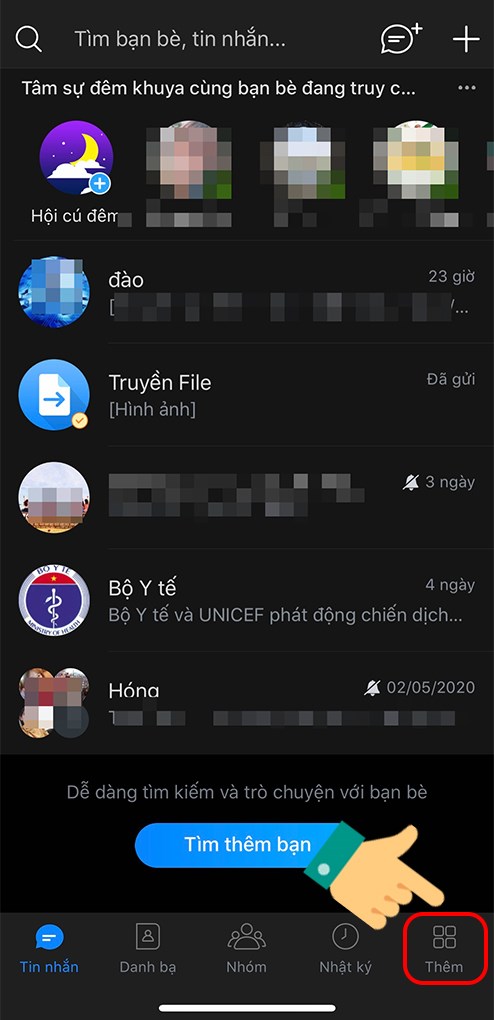
Bước 2: Chọn vào biểu tượng Cài đặt.
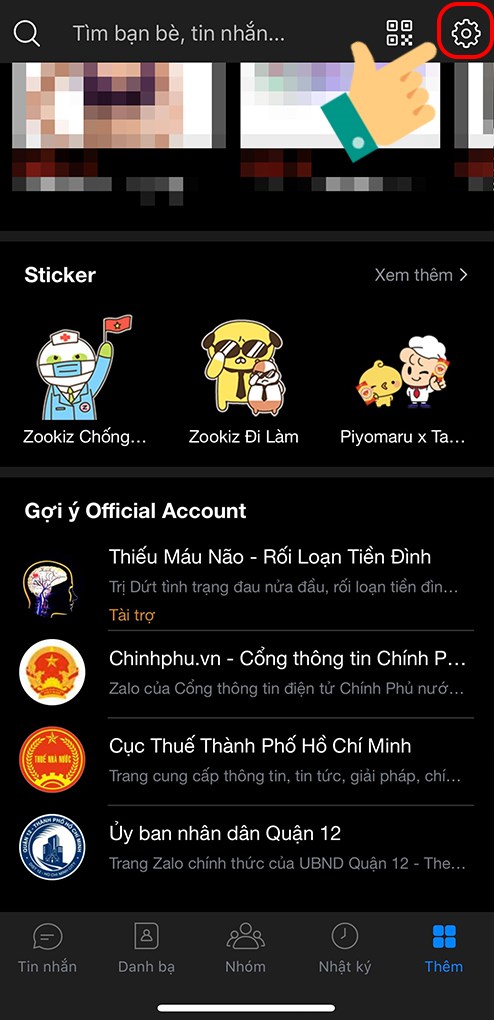
Bước 3: Chọn mục Ngôn ngữ và phông chữ.
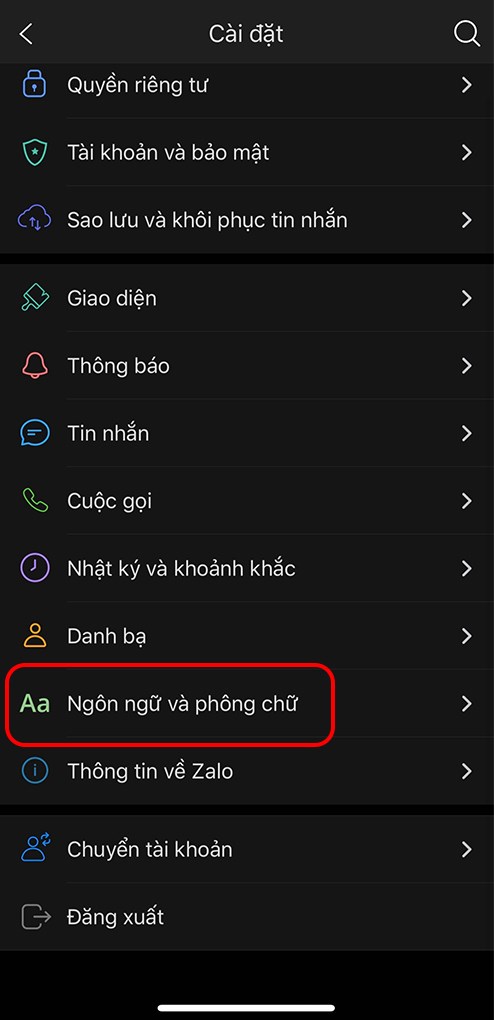
Bước 4: Chọn mục Thay đổi cỡ chữ.
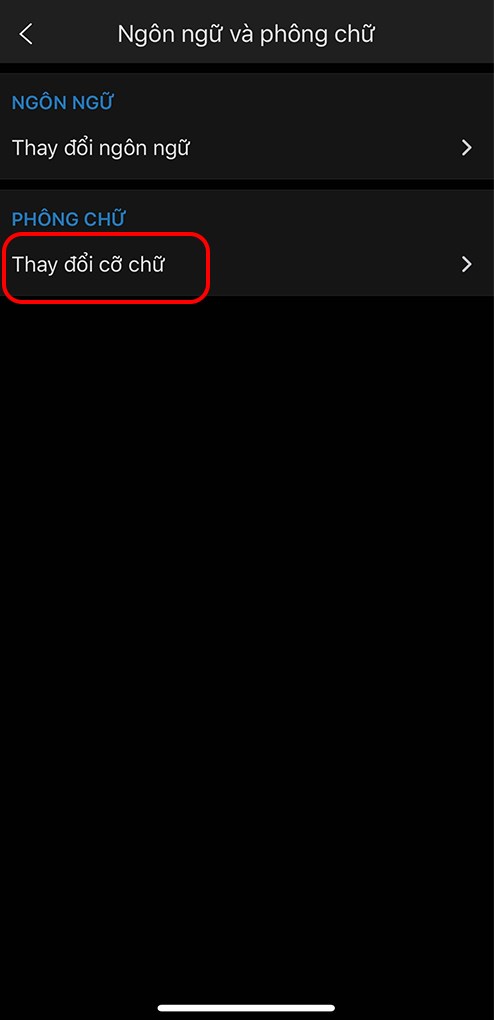
Bước 5: Bạn chỉ cần điều chỉnh thanh gạt sang trái để giảm cỡ chữ. Ngược lại, điều chỉnh thanh gạt sang phải để tăng size chữ.
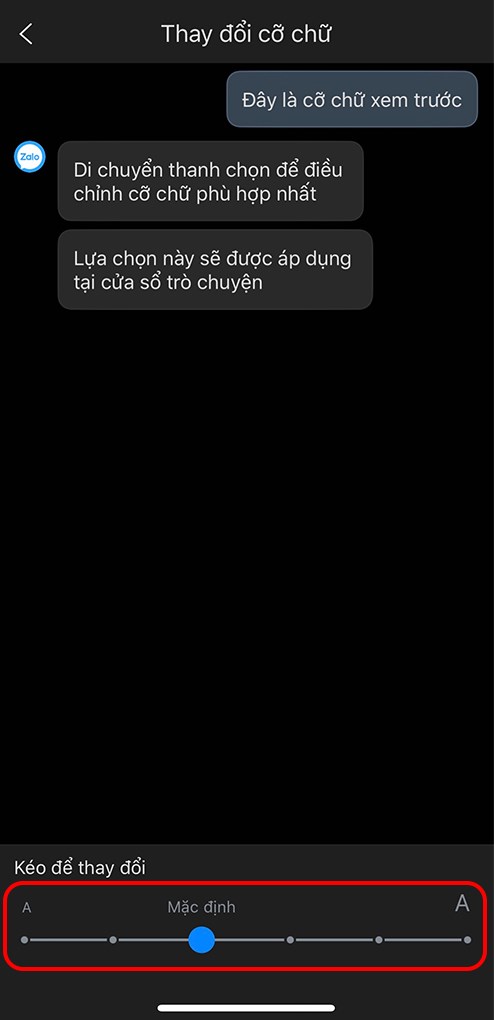
Dưới đây là kết quả sau khi hoàn thành các thao tác trên
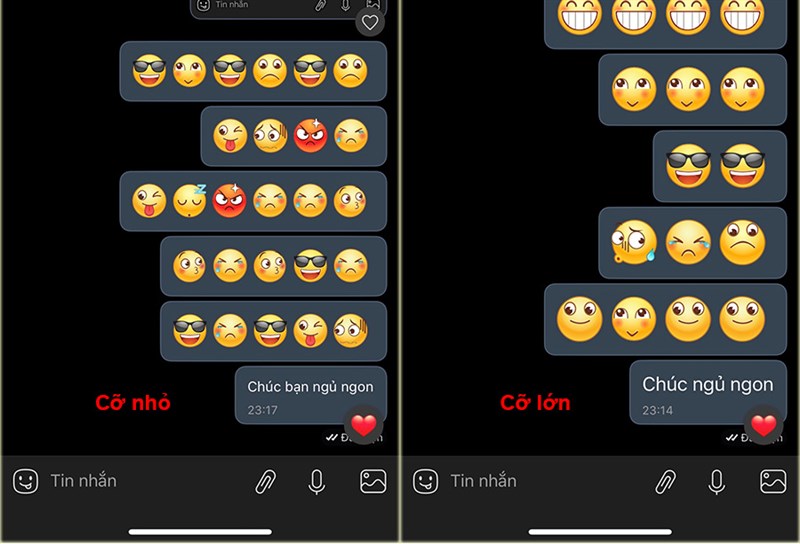
2. Hướng dẫn cách đổi font màu chữ trên Zalo
Cũng giống như khi sử dụng các kiểu chữ lạ, độc đáo khi đăng bài lên Zalo, giờ đây chúng ta có thể sử dụng chúng khi nhắn tin với mọi người. Cả 2 phiên bản ứng dụng Zalo cho hệ điệu hành Android và iOS đều hỗ trợ tính năng này nhưng cách sử dụng thì khác nhau, cụ thể như sau:
Đối với Android:
Trong ô nhập tin nhắn chọn biểu tượng có nút đính kèm > bấm chọn Kiểu chữ > danh sách font màu chữ hiện ra, hãy chọn 1 rồi nhập tin nhắn gửi đi
Đối với iPhone:
- Nhập tin nhắn bạn muốn đổi font màu chữ > chạm giữ ngay vào biểu tượng gửi >Sau đó, danh sách kiểu chữ sẽ hiện ra, bạn chỉ cần chọn là tin nhắn sẽ gửi đi với font chữ đó.
Trong trường hợp không thấy sự thay đổi cỡ chữ và font màu chữ trong tin nhắn Zalo, bạn hãy kiểm tra xem đã cập nhật Zalo lên phiên bản mới hay chưa nhé. Hy vọng qua những chia sẻ trong bài viết này, bạn sẽ biết thêm nhiều tính năng thú vị của cuộc trò chuyện Zalo. Hãy theo dõi Zaloweb để cập nhật nhiều kinh nghiệm hay mỗi ngày bạn nhé!